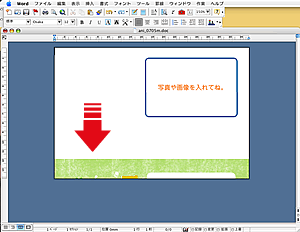 手前の画像をクリックしてドラッグし、画像を下へずらします。
手前の画像をクリックしてドラッグし、画像を下へずらします。
※[↓]キーを使っても下げられます。[Shift]キーを押しながら下げると真っすぐ下がります。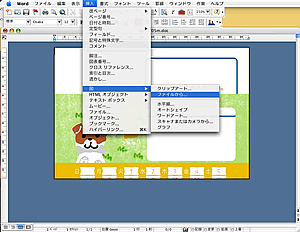 メニューバーの「挿入→図→ファイルから」を開いて、印刷したい写真を選択し[挿入]をクリックします。
メニューバーの「挿入→図→ファイルから」を開いて、印刷したい写真を選択し[挿入]をクリックします。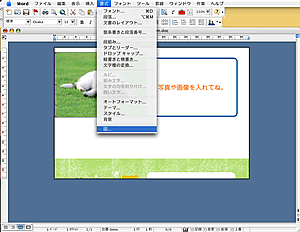 表示された写真をクリックし、選択した状態で、メニューバーの「書式→図」を開きます。
表示された写真をクリックし、選択した状態で、メニューバーの「書式→図」を開きます。
※写真をダブルクリックしても出てきます。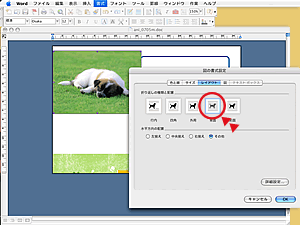 「レイアウト」設定画面で、「折り返しの種類と配置」の[背面]を選んで[OK]をクリックします。
「レイアウト」設定画面で、「折り返しの種類と配置」の[背面]を選んで[OK]をクリックします。
これで写真の位置や大きさを変更することができます。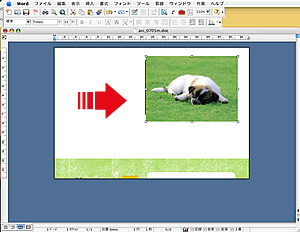 写真が枠の中におさまるように移動させます。背面の画像を目安に位置を合わせてください。
写真が枠の中におさまるように移動させます。背面の画像を目安に位置を合わせてください。
※やじるしキーでも動かすことができます。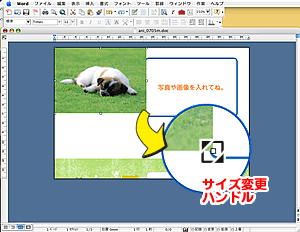 写真の大きさが合わない場合は、写真の四隅に表示される「サイズ変更ハンドル」をドラッグして、大きさを変更してみてください。
写真の大きさが合わない場合は、写真の四隅に表示される「サイズ変更ハンドル」をドラッグして、大きさを変更してみてください。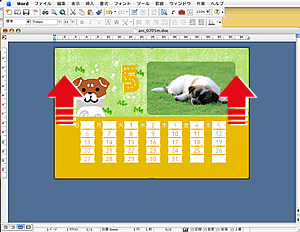 手前の画像をクリックし、元の位置へドラッグして戻せば完成です。
手前の画像をクリックし、元の位置へドラッグして戻せば完成です。
枠と写真がうまく合うように、何度か移動してみてください。